ТОП-10 лучших файловых менеджера для Андроид в 2022 году
Управлять файлами на смартфоне — необходимая задача, здесь я собрал лучшие файловые менеджеры и проводники для Андроид!
Файловый менеджер один из самых важных приложений в смартфоне. С его помощью можно просматривать и находить загруженные файлы, управлять памятью для хранения, перемещать файлы и многое другое. Не все любят организовывать файлы, потому что это скучно, но всем нужен файловый менеджер. Здесь предоставлены лучшие приложения для просмотра файлов и файловые менеджеры для Андроид.
Прежде чем мы начнем, мы хотели бы отметить, что Google не представляет Scoped Storage для файловых менеджеров. Реализация была немного противоречивой. Таким образом, в течение следующего года или около того ожидайте увидеть больше ошибок при работе с хранилищем SD-карт, чем обычно, пока Google и разработчики не исправят все.
Лучшие файловые менеджеры для Android
- Amaze File Manager
- Файловый менеджер АСТРО
- Cx Проводник
- FX File Explorer
- MiXplorer Silver — Файловый менеджер
- MK Explorer (Файловый менеджер)
- Root Explorer
- Solid Explorer
- Total Commander
- X plore File Manager
Amaze File Manager
The app was not found in the store.
Менеджер файлов
Amaze File Manage — сравнительно новый файловый менеджер для Android и достаточно хороший. приложение с открытым исходным кодом и легким интерфейсом, специально для тех, кому нужно просто просматривать файлы. Оно имеет Material Design, SMB-совместный доступ к файлам, встроенный менеджер приложений и многое другое. Этот менеджер включает в себя самые важные функции и при этом он не громоздкий. Вы можете бесплатно скачать его, а если захотите помочь разработчикам, воспользуйтесь покупками в приложении.
Cx Проводник
The app was not found in the store.
Cx Проводник — хороший файловый менеджер для Android. Он имеет относительно современный пользовательский интерфейс, все основные функции и поддержку многих служб облачного хранения и серверов хранения (FTP, SMB и т. д.). В частности, нам понравились панель инструментов, где можно легко найти такие вещи, как SD-карта, основное хранилище и папки для загрузки или легко просматривать сетевые диски. Также есть диспетчер приложений и работает он на удивление хорошо. Это не самый мощный файловый менеджер в этом списке, но он определенно один из лучших из бесплатных без покупок в приложении и рекламы.
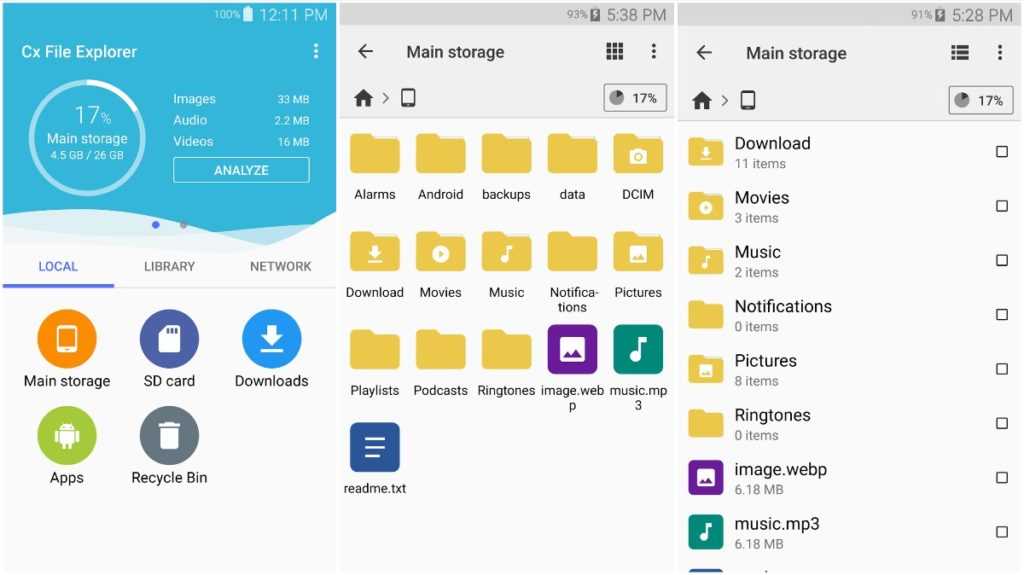
FX File Explorer
The app was not found in the store.
FX File Explorer — сравнительно новый файловый менеджер. У него все обычные функции. В том числе функция для управления мультимедиа и файлами, поддержку нескольких окон, сетевого хранилища, такого как FTP и даже поддержку зашифрованных заархивированных файлов. Есть даже текстовый редактор и поддержка непопулярных архивов, такими как GZip, Bzip2 и 7zip.
Лучший файловый менеджер для андроид
У него нет рекламы и оно не отслеживает ваши устройства. Это хороший выбор для тех, кто хочет отказаться от ES File Explorer.
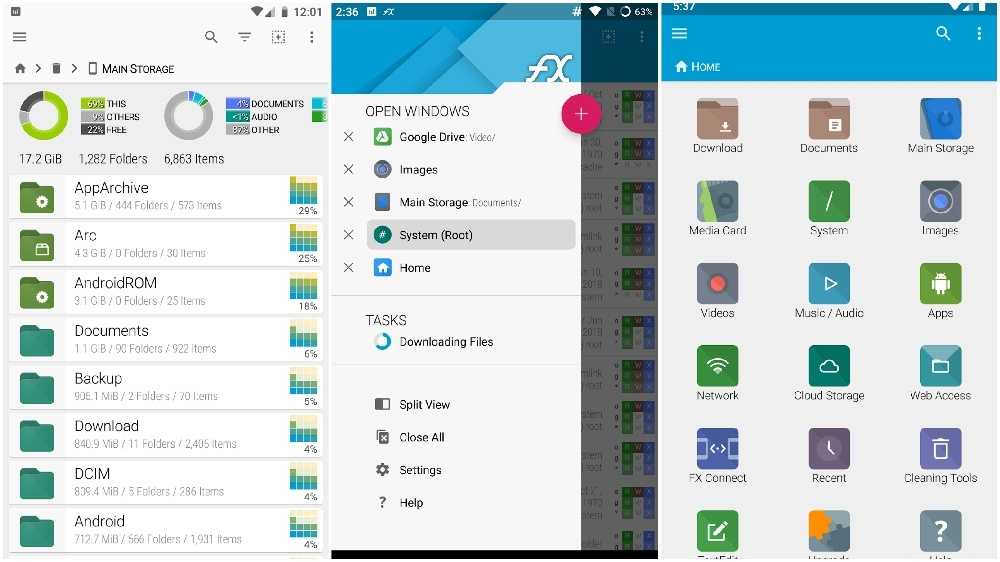
MiXplorer Silver — Файловый менеджер
The app was not found in the store.
MiXplorer Silver — самый новый файловый менеджер в этом списке. Список возможностей довольно впечатляющий. Вы получаете стандартные функции, такие как просмотр файлов, поддержка облачного хранилища и просмотри HTML. Есть некоторе нишевые функции, включая EPub, MobiPlacket и поддержка чтения PDF, а также шифрование файлов.
Есть много плагинов, которые увеличивают функциональность, Например, если вам нужно поддержка архивации, вы можете установить соответствующий плагин. У приложения нет бесплатной версии, поэтому обязательно используйте пробный период, чтобы определиться нравиться или нет.
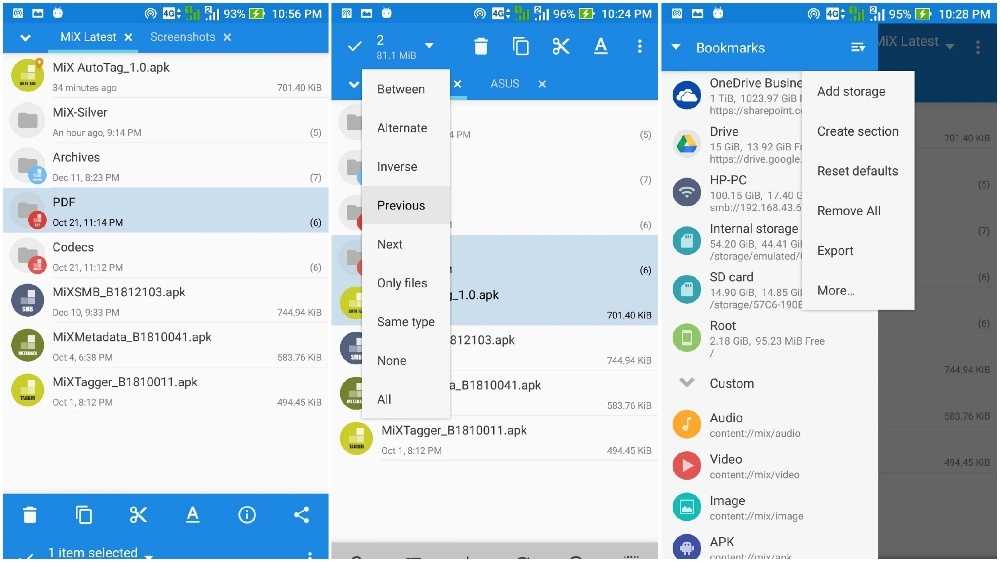
MK Explorer (Файловый менеджер)
The app was not found in the store.
MK Explorer — ещё один хороший файловый менеджер. Это простой менеджер с небольшим количеством функций. Он идеально вам подойдет, если вы ищите что-то простое. Оно имеет интерфейс Material Design, основные функции управления файлами (копирование, вставка, удаление, поддержка SD-карт для Lollipop 5.0+) и доступ с прави root.
Также есть поддержка 20 языков, встроенный текстовый редактор, галерея и музыкальный проигрыватель. Приложение давно не обновлялось, поэтому я рекомендую его только смартфонам со старой версией Андроид, такими как Lollipop или Marshmallow.
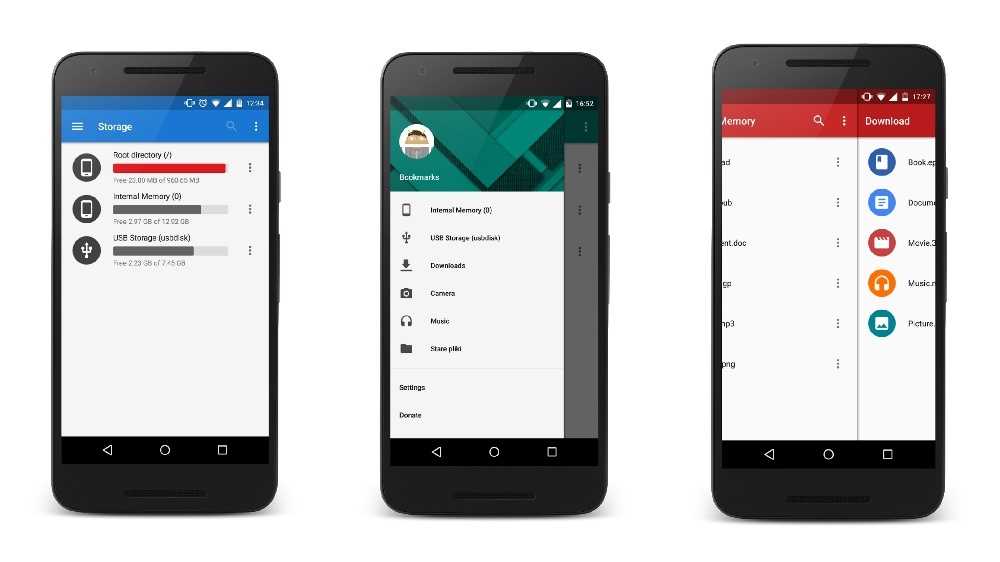
- Как загружать приложения на Android TV без Google Play
- Как добавить фото в Инстаграмм с компьютера
Root Explorer
The app was not found in the store.
Root Explorer — долгое время был популярным среди root-пользователей. Это не самое современное приложение, но оно часто обновляется. В этих обновлениях новый интерфейс, новые функции и улучшение стабильности. С помощью этого менеджера у вас будут доступ root разделу (если ваш смартфон имеет root-права), что позволяет делать все что угодно. В приложении есть такие инструменты, как двоичный просмотрщик XML, возможность изменить владельца и группы файла, поддержку MD5 и многое другое.
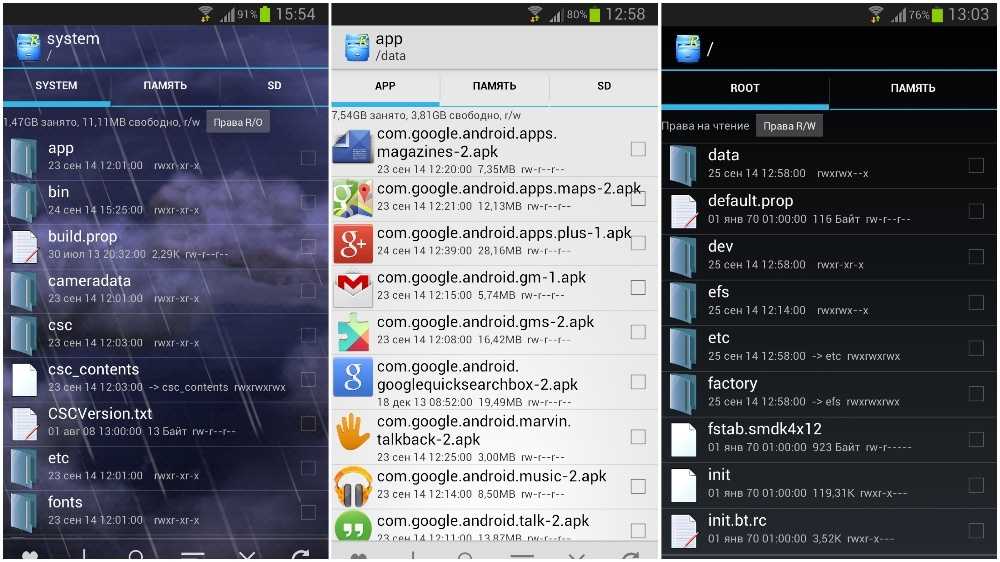
Solid Explorer
The app was not found in the store.
Solid Explorer набирает популярность и понятно почему. У него интерфейс в стиле Material Design, есть облачна поддержка, Roo-доступ, поддержка FTP, SFTP, WebDav, SMB и CIFS, поддержку архивации и сжатия, поддержку Chromecast и даже есть темы. Это абсолютный лидер по количеству функций, которые только могут быть в файловомом менеджере. Вы можете попробовать его бесплатно в течении двух недель.
После чего придется заплатить 99 рублей. Этот менеджер я рекомендую в первую очередь. Я считаю его лучшим для Андроид.
X-plore File Manager
The app was not found in the store.
X-plore File Manager — ещё один и уникальных файловых менеджеров в этом списке. Это двухпанельное приложение, что означает, что вы будете управлять двумя окнами одновременно, почти всегда. Это удобно, если в много копируете/вставляете и хотите быстро работать с файлами.
Он также имеет поддержку различных типов файлов, облачных хранилищ, сетевых хранилищ (FTP, SMB, DLNA/UPnP), встроенным шестнадцатеричным редактором, поддержкой root и множеством других функций. Вы даже можете разархивировать файлы APK, если это нужно. Единственный недостаток в том, что судя по дизайну он был создан ещё в 1995 году. Но, не позволяйте внешности обмануть вас. Это приложений действительно хорошее.
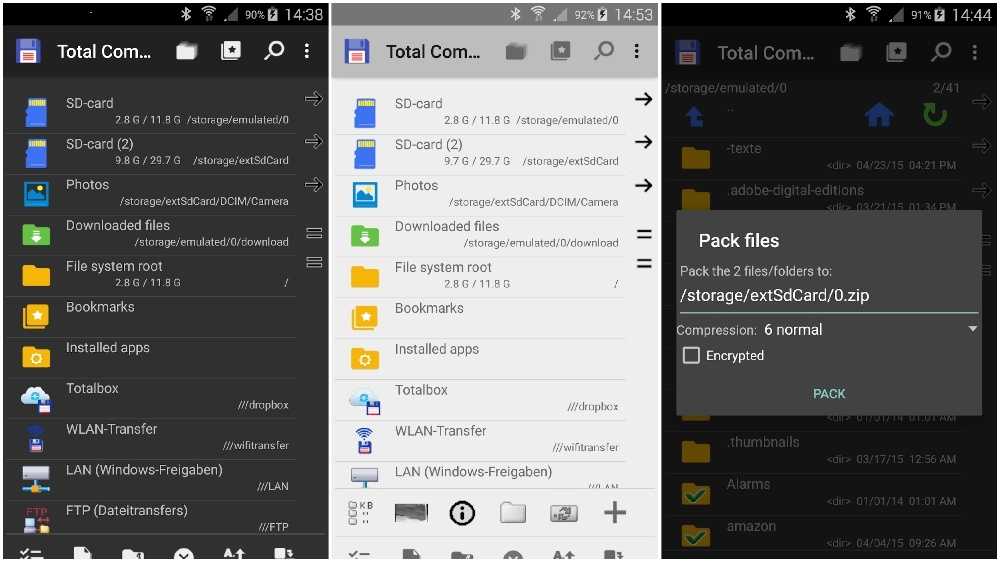
Спасибо за чтение! Посмотрите эти посты:
- 11 лучших менеджеров паролей для Android
- 16 лучших приложений для Android
Если мы пропустили какой-либо из лучших файловых менеджеров для Android, расскажите нам о нем в комментариях! Вы также можете ознакомиться с нашими последними списками приложений и игр для Android.
Источник: xpcom.ru
Файловые менеджеры для windows
Повысить эффективность работы с файловой системой призваны специальные программы – файловые менеджеры для Windows. Они помогают пользователю выполнять наиболее распространенные задачи для работы с файлами: создание, редактирование, просмотр, проигрывание, перемещение, копирование, удаление, настройка параметров, свойств и поиск документов. При выборе альтернативы проводнику Windows нужно опираться на его объем функциональных возможностей, удобство работы с файловыми системами, интеграцию с облачным сервисам и поддержку плагинов. Изучайте наш обзор лучших файловых менеджеров и выбирайте лучший для себя.
Total Commander
FreeCommander
XYplorer Free
File Navigator
FAR Manager
Общий рейтинг Общие сведения Интерфейс Работа с файлами
Общий рейтинг
Общие сведения
Работа с файлами
Общие сведения:
Русский язык
бесплатная
графический
бесплатная
графический
бесплатная
руссификатор
графический
бесплатная
графический
бесплатная
Интерфейс:
Вид «пиктограммы»
Вид «список»
Вид «колонки»
Вид «миниатюры»
Две рабочие панели
Закладки / избранное
Работа с файлами:
Предпросмотр
Массовое переименование
Скачать Total Commander
Оценка: 10/10
Total Commander – наиболее распространенный файловый менеджер для ОС windows, разработанный более 20 лет назад в Швейцарии. Это классический двухпанельный файловый менеджер, который заслужил себе репутацию профессионального помощника управления файлами. Он знаменит широким функционалом, по достоинству оценен опытными пользователями, благодаря высокой стабильности и удобству выполнения различных операций. Этот мощный менеджер файлов включает в себя обширный пакет встроенных инструментов.
Характерные особенности Тотал Коммандер:
- Обработка архивов, копирование файлов в архив и извлечение из него;
- Доступ к созданию закладок;
- Копирование, переименование и удаление полных деревьев папок в фоновом режиме;
- Есть утилита запуска для отображения часто используемых программ в выпадающем меню;
- Возможность работать с файлами при помощи drag-and-drop;
- Беспрепятственный доступ к сетевому окружению, файловой системе машин в сети;
- Отображается история поиска файлов при работе с файловыми системами Виндовс;
- Возможность разбивки и объединения файлов;
- Существует версия Тотала для Андроид устройств.
Total Commander – лучший в отношении удобства управления файловый менеджер с собственным форматом плагинов, которые расширяют возможности программы. Через меню конфигурации можно самостоятельно настроить интерфейс программы и другие параметры. Это универсальный помощник для обычного пользователя, который с легкостью решает любые операции с файлами.
Скачать FreeCommander
Оценка: 9.7/10
FreeCommander – бесплатный файловый менеджер, достойная замена стандартного проводника windows, имеет схожий набор функций, но содержит ряд интересных особенностей. Программу можно установить бесплатно, как для индивидуального пользования, так и для коммерческих целей.
Ключевые особенности файлового менеджера FreeCommander:
- Мобильность приложения (запуск с CD и USB-флешки);
- Наличие двух панелей, где отображаются файлы и папки;
- Настройка интерфейса по собственным требованиям;
- Обработка архивов ZIP, CAB и RAR;
- Привычное древовидное представление файлов;
- Хорошее безвозвратное удаление файлов;
- Альтернативные виды отображения файлов: таблицы, эскизы, списки в горизонтальном, вертикальном виде;
- Встроенный FTP-клиент проводника для ПК;
- Предварительный просмотр картинок;
- Высокая скорость вызова командной строки (ленточный интерфейс).
FreeCommander – это перспективный файл менеджер, который постоянно дорабатывается, укомплектовывается новыми инструментами для слаженной работы с файловыми объектами. Легко настраиваемый внешний вид системы, комбинации «горячих клавиш» и отображение папок и файлов. Бесплатная программа привлекает опытных пользователей продуманным до мелочей внешним видом и средствами для тонкой настройки диспетчера файлов для компьютера.
Скачать XYplorer Free
Оценка: 9.3/10
XYplorer Free – файловый менеджер, который представляет собой удачное сочетание традиционного проводника windows и навигационного менеджера. Программа поддерживает вкладочную систему с удобным перемещением файлов (функции вырезать, копировать) между вкладками с помощью колесика мыши. Файл менеджер имеет расширенный поиск и позволяет вносить поисковые настройки с последующим сохранением для дальнейшего использования. Распространяется бесплатно.
Характерные особенности программы XYplorer Free:
- Простой для восприятия интерфейс;
- Быстродействие просмотрщика видео, аудиофайлов и картинок;
- Пприменение «горячих клавиш» для большого количества файловых операций;
- Поддержка различных форматов, просмотр контрольных сумм файлов;
- Загрузка видео с YouTube;
- Настройка фильтров, которые отображают файлы, папки;
- Экспорт данных в CSV-формате;
- Синхронизация и удобство перехода между каталогами;
- Самостоятельное внедрение необходимых команд для пакетных операций.
XYplorer Free – бесплатный аналог стандартного диспетчера файлов ПК, оснащенный поддержкой вкладок и мощной поисковой системой. Эта продвинутая программа идет на шаг впереди своих конкурентов, поскольку ее функциональные возможности значительно расширены и соответствуют современным пользовательским требованиям.
Скачать File Navigator
Оценка: 8.7/10
File Navigator – бесплатный файловый менеджер, сходный с профессиональной программой total commander. Утилита не требует инсталляции, представлена как в русскоязычной, так и в английской версии. Этот менеджер windows гармонично объединяет в себе множество возможностей, корректно работает с СD, именами файлов в национальной кодировке.
Основные особенности программы File Navigator:
- Отображение контекстного меню проводника windows (файлы, папки, диски);
- Просмотр файлов RTF c рисунками;
- Удобная командная строка и управление комбинациями клавиш;
- Цветовая сортировка разных типов файлов;
- Интеграция с внешними архиваторами для качественной работы с архивами;
- Удобство управления каталогами: синхронизация, сравнение, список избранных;
- Настройка цветовой схемы;
- Функция Drag
- Возможность создания групп файлов для совместных действий;
- Расширенные параметры поиска: по дате, тексту, атрибутам и размеру;
- Дополнительные вьюверы для просмотра файлов разных форматов.
File Navigator – современная бесплатная программа с открытым исходным кодом, значительно упрощает работу с файловыми системами, но в ней есть и недостатки. К ним относится сложность подключения просмотрщиков и проблемная интеграция в x64 системы.
Скачать FAR Manager
Оценка: 8/10
FAR Manager – бесплатная программа для работы с файлами на платформе windows, которая отличается консольным внешним видом, высокой скоростью и потребляет минимум системных ресурсов. Данный менеджер файлов проводит операции с файловыми системами компактным нажатием пары клавиш. Разработанный на основе Norton Commander, FAR Manager использует стандартные клавиатурные комбинации.
Ключевые особенности программы FAR Manager:
- Возможность просматривать файлы, папки и каталоги;
- Инструменты управления файлами (копирование, редактирование, переименование и пр.);
- Полезная командная строка позволяет осуществлять быстрый поиск папки проводника windows;
- Доступ к работе с сетевыми шарами FTP и windows;
- Множество плагинов (WinSCP, 7-Zip, плагины игр и другие расширения);
- Встроенный текстовый редактор;
- Многоязычный интерфейс.
FAR Manager – скоростной файловый менеджер, который существенно опережает стандартные средства ОС windows, благодаря умелому использованию комбинаций кнопок на клавиатуре. Данный программный продукт оснащен множеством параметров конфигурации, что дает возможность настраивать его «под себя».
Необходимость использования менеджера файлов очевидна. В операционных системах windows недостаточно средств для быстрой и эффективной работы с файловыми материалами. Не теряют своих позиций в рейтинге пользователей старые, но продуктивные программы Total Commander и FAR Manager. Имея несколько устаревший двухпанельный интерфейс, они предлагают эффективные инструменты для работы с файлами и папками, имеют ряд полезных расширений. Если же вам небходим проводник с четырехпанельным интерфейсом, хорошим выбором станет Double Commander File Manager.
Серьезную конкуренцию стандартным проводникам Windows, Mac OS создают более современные программы File Navigator, FreeCommander и XYplorer Free (в обзор не вошли такие программы как Unreal Commander, Multi Commander и Directory Opus,
Midnight Commander, Omega Commander, Volkov Commander). Они укомплектованы дополнительными настройками поиска, удобными инструментами редактирования и вспомогательными функциями. Так, файловый менеджер FreeCommander наряду с отображением файлов в виде дерева, предлагает и другие варианты представления, отличается высокой скоростью и мобильностью приложения.
Продвинутая программа XYplorer Free оснащена уникальными возможностями поиска и поддерживает работу с вкладками. Эти особенности делают файловый менеджер чрезвычайно удобным помощником для пользователей. Но каждая программа хороша по-своему, поэтому выбирать нужно, отталкиваясь от своих индивидуальных запросов.
Приложения не вошедшие в обзор:
Clover
QTTabBar
Everything
Лучшие обзоры
Все подборки и статьи
Отзывы и комментарии
Nikus 15 сентября 2019
Работаю в Total Commander, абсолютно всё устраивает. Быстрый, простой и удобный, до сих пор обновляется, я считаю что переходить на что-то другое не нужно, программа реально заслуживает топовые места в рейтингах, так как проверена многолетним использованием.
- ответить
Pahanchikhik 24 февраля 2021
Лучший менеджер это мультикомандер все остальное не признаю потому как работают они не важно.
- ответить
Источник: softcatalog.io
10 лучших файловых менеджеров для Windows
Представляю ТОП 10 лучших файловых менеджеров для операционной системы Windows. При составлении списка, в расчет принимались только файловые менеджеры с графическим интерфейсом, с которыми удобно работать большинству пользователей. Поэтому здесь отсутствую файловые менеджеры c текстовым интерфейсом, например FAR Manager или Midnight Commander.
Вне списка лучших файловых менеджеров оказались программы, которые давно не обновлялись, например, EF Commander, ViewFD, или менее известные приложения: FileVoyager, Tablacus Explorer, muCommander, One Commander и т. д.
Программа файловый менеджер («файловый командир») предназначена для работы с файлами, дисками и папками на компьютере. В основном, в подобных программах выполняются рутинные операции по копированию, переносу или удалению файлов, открытие папок и файлов, запуск приложений.
В операционной системе Windows установлен файловый менеджер по умолчанию — Проводник. Многих пользователей не удовлетворяют функциональные возможности стандартного файлового менеджера, поэтому для работы на компьютере они используют другие альтернативные файловые менеджеры.
Большинство из представленных программ работает только на платформе Windows, но среди них есть и мультиплатформенные приложения.
Total Commander
Total Commander — один из лучших, самый популярный альтернативный двухпанельный файловый менеджер для Windows (еще поддерживается Android). Total Commander ранее назывался Windows Commander.
В Total Commander можно выполнить различные операции с файлами, в приложении настраиваемое меню и внешний вид, встроен FTP клиент с поддержкой защищенного соединения, работа с архивами собственными средствами, пакетный режим работы, расширенный поиск с возможностью использования регулярных выражений и множество других функций.
Возможности программы Total Commander значительно расширяются с помощью скриптов и многочисленных плагинов.
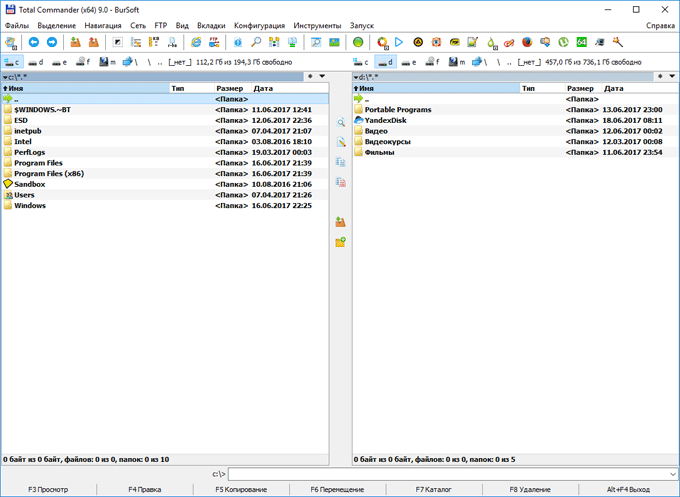
Total Commander работает на русском языке, программу создал разработчик из Швейцарии — Кристиан Гислер. Программа платная, но может работать бесплатно.
SpeedCommander
SpeedCommander — двухпанельный файловый менеджер с огромным набором возможностей для работы с файлами. Окно SpeedCommander можно разделить на две части в горизонтальном или вертикальном положении.
В SpeedCommander встроена полная поддержка Юникода, реализована поддержка мультивкладочности, виртуальных папок, пакетных операций и макросов. В файловый менеджер встроен просмотрщик для более 80 типов файлов, клиент для подключения по FTP, FTP-SSL, SFTP, встроен текстовый редактор с поддержкой синтаксиса, поддерживаются плагины, расширяющие возможности программы.
Программа работает с 13 типами архивов (распаковка, запаковка), в приложение встроена мощная система шифрования и защита файлов паролем. SpeedCommander может синхронизировать данные в папках, сравнивать данные в папках и файлах, в файловом менеджере есть инструменты для группировки и фильтрации и т. д.
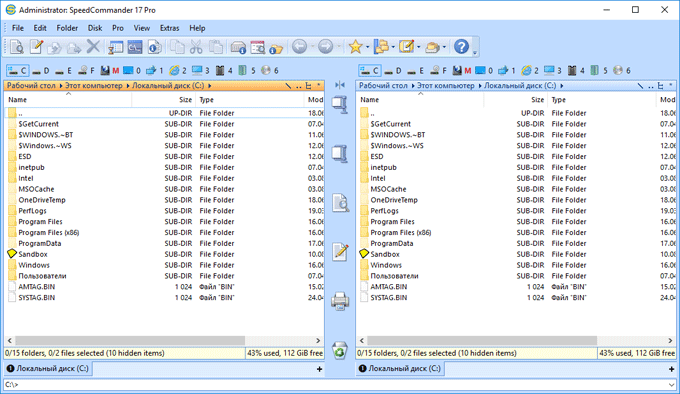
SpeedCommander — платная программа, разработана в Германии (SpeedProject). Для поддержки русского языка необходимо установить русификатор.
oMega Commander
oMega Commander — мощный файловый менеджер с большим количеством полезных функций. Возможности приложения расширяются с помощью плагинов. Программа oMega Commander имеет дружелюбный, полностью настраиваемый интерфейс.
Основные возможности oMega Commander: ленточный интерфейс, перенос, переименование, форматирование лент, открытие файлов в разных программах, цветовая группировка вкладок, закрепление и сохранение вкладок, флажки файлов, подсветка файлов по типу, многооконный интерфейс, список избранных окон, умное копирование, работа с архивами, как с обычными папками, безопасное удаление данных без возможности восстановления, разрезание и склейка файлов, мультифункциональный поиск, встроенный редактор, контроль свободного места и многое другое.
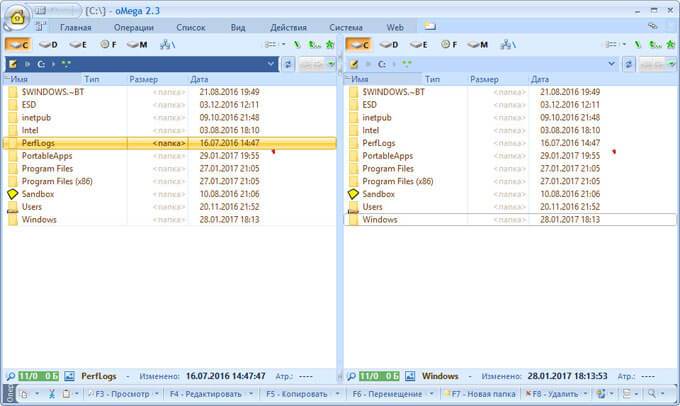
oMega Commander — платная программа с поддержкой русского языка (разработчик — Pylonos.com LLC).
Unreal Commander
Unreal Commander — бесплатный двухпанельный файловый менеджер с широкими функциональными возможностями. Программа в работе и по внешнему виду похожа на Total Commander. В программе Unreal Commander поддерживаются плагины, созданные для Total Commander (кроме плагинов файловой системы).
Unreal Commander умеет синхронизировать папки, поддерживается пакетное переименование файлов, поддерживаются основные типы архивов, встроен FTP клиент, панель расширенного поиска, медиапроигрыватель, реализован предпросмотр файлов в форме эскизов, быстрый просмотр встроенными средствами, проверка контрольных сумм файлов, в приложение встроены утилиты для скачивания и резервного копирования и многое другое.
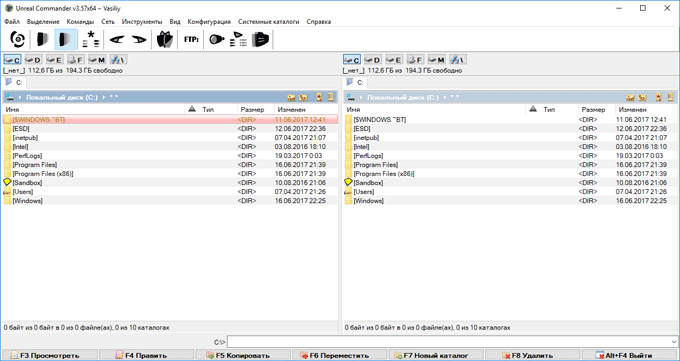
Разработчик Unreal Commander — Max Diesel. Программа поддерживает русский язык. Для включения полнофункционального режима необходимо получить бесплатный лицензионный ключ.
FreeCommander
FreeCommander — бесплатный мощный двухпанельный (горизонтальная или вертикальная панель) файловый менеджер. Программа поддерживает множество вкладок, но также может работать в однопанельном режиме.
Программа FreeCommander может работать с архивами, проверять контрольные суммы файлов, выполнять сравнение и синхронизацию каталогов, быстрый поиск, в приложение встроена командная консоль DOS, поддерживается групповое переименование файлов, безвозвратное удаление файлов, создание скриншотов и многое другое.
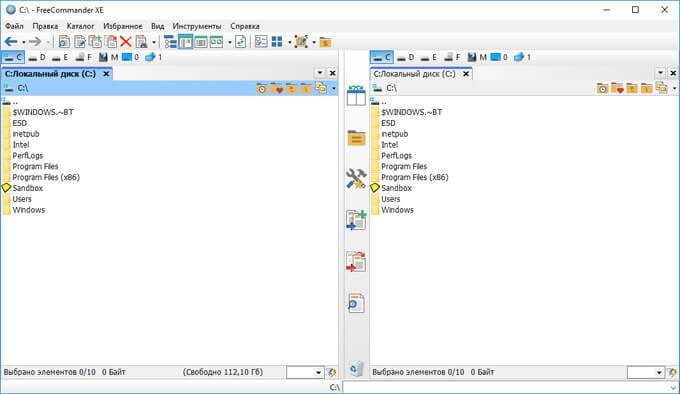
Программу FreeCommander создал разработчик из Польши — Marek Jasinski, приложение работает на русском языке.
Double Commander
Double Commander — бесплатный файловый менеджер с двухоконным интерфейсом. Программа работает на разных платформах (Windows, Linux, macOS, FreeBSD).
В программу Double Commander встроены инструменты для группового переименования файлов и синхронизации, все операции выполняются в фоновом режиме, реализована поддержка вкладок, встроен просмотрщик файлов, просмотр эскизов, работа с архивами, расширенный поиск файлов, в том числе с регулярными выражениями, функция приостановки файловых операций, имеется поддержка некоторых плагинов для Total Commander и т. д.
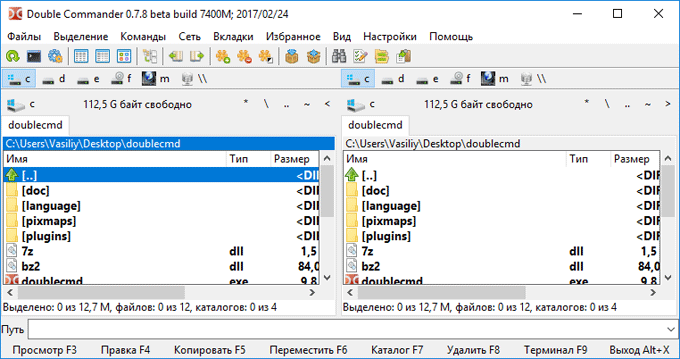
Программа Double Commander создана коллективом разработчиков из России, которые стремятся создать файловый менеджер, аналогичный по функциональности Total Commander.
Multi Commander
Multi Commander — мощный многооконный двухпанельный файловый менеджер. Кроме выполнения стандартных операций, программа обладает дополнительными функциональными возможностями.
В бесплатной программе Multi Commander реализована поддержка плагинов, работа с архивами, встроены утилиты для работы с изображениями, инструменты для работы с аудиофайлами, есть возможность настройки внешнего вида программы под свои потребности, операции выполняются в фоновом режиме, встроен редактор реестра, клиент FTP, реализована поддержка сценариев и т. д.
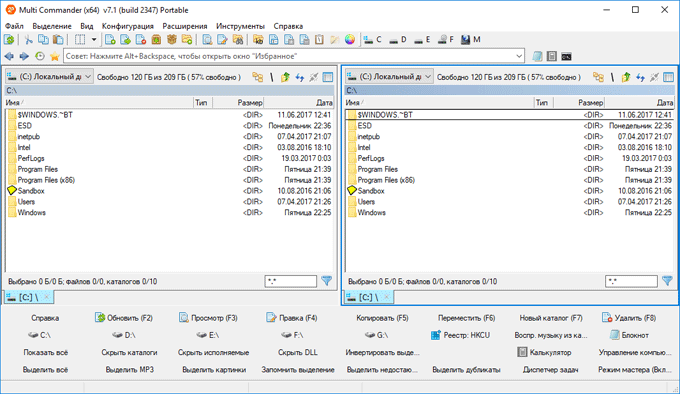
Программа Multi Commander работает на русском языке (разработчик — Mathias Svensson).
XYplorer
XYplorer — функциональный файловый менеджер, разработанный в качестве замены Проводнику. Программа имеет две версии: полная версия XYplorer Pro (платная) и версия с ограниченным функционалом XYplorer Free (бесплатная).
В XYplorer поддерживается работа в неограниченном количестве мультивкладок, в приложении настраиваемый интерфейс в однопанельном или двухпанельном режиме, в программу встроено много дополнительных инструментов и функций, есть откат изменений, просмотр мультимедиа файлов, сравнение и переименование файлов, поддержка скриптов и пакетных операций, расчет и отображение размера папок, расширенный поиск, синхронизация между каталогами, просмотр свойств и редактирование тегов файлов, есть возможность присваивать теги и цветовые метки файлам и т. д.
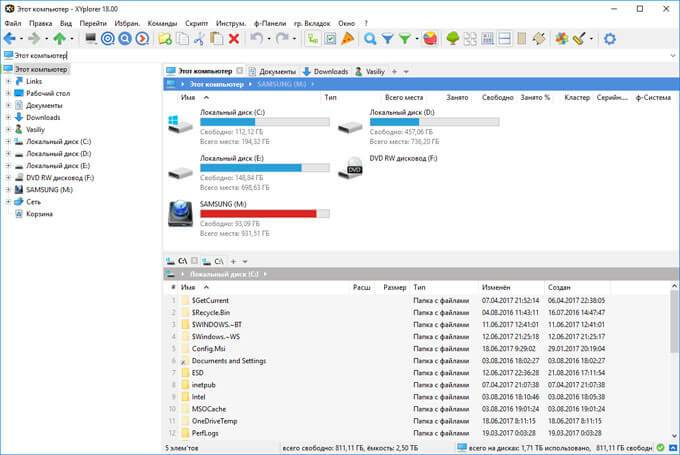
Разработчик XYplorer — Donald Lessau, программа поддерживает русский язык.
Directory Opus
Directory Opus — файловый менеджер, созданный для компьютеров Commodore AMIGA, на которых были установлены свои операционные системы. В дальнейшем, программа стала применяться в качестве альтернативы для Проводника Windows.
Вам также может быть интересно:
- Universal Viewer — универсальный просмотрщик файлов
- Бесплатные программы для Windows
Программа Directory Opus имеет настраиваемые панели инструментов, двухпанельный интерфейс с древом папок, реализована возможность замены Проводника, есть возможность изменения цветов интерфейса, присутствует расширенная функция поиска, поиск дубликатов файлов, работает технология виртуальных папок, в приложении можно настроить синхронизацию файлов и папок, работает FTP, реализован просмотр графических файлов, поддерживаются плагины, возможен запуск слайд-шоу и т. п.
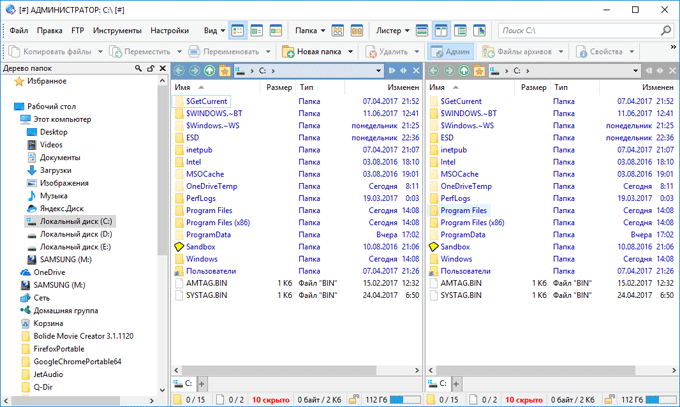
Directory Opus — платная программа, разработана в Австралии (GPSoftware), поддерживает русский язык.
Q-Dir
Q-Dir — бесплатный файловый менеджер с необычным четырехпанельным интерфейсом. Пользователь может изменить интерфейс программы, оставив только одно, два или три окна в горизонтальном или вертикальном расположении.
Q-Dir интегрируется с Проводником в контекстное меню, в программу встроена экранная лупа, возможен быстрый переход к избранным папкам, работает цветовое выделение разного типа файлов, программа имеет крошечный размер (менее 2 МБ), и т. д.
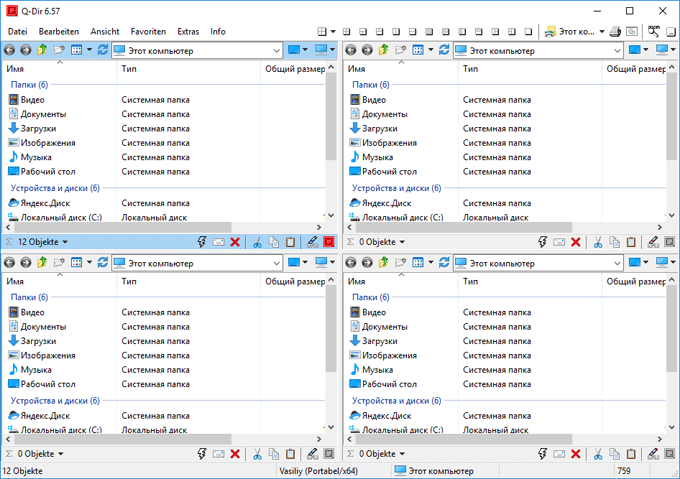
Программа Q-Dir работает на русском языке (разработчик из Германии — Nenad Hrg).
Выводы статьи
10 лучших файловых менеджеров: Total Commander, SpeedCommander, oMega Commander, Unreal Commander, FreeCommander, Double Commander, Multi Commander, XYplorer, Directory Opus, Q-Dir могут с успехом заменить Проводник — стандартный файловый менеджер Windows.
Похожие публикации:
- Clover — открываем вкладки в Проводнике
- PortableApps.com — оболочка для использования портативных программ
- MobaLiveCD — проверка загрузочных флешек и ISO образов
- DAEMON Tools Lite — эмулятор виртуальных CD/DVD приводов
- FileMenu Tools — как добавить пункты в контекстное меню
Источник: vellisa.ru
Файловые менеджеры

Прежде, чем рассказать об оставшихся клавишах на клавиатуре, я хотел бы представить еще один важный (с моей точки зрения) урок, посвященный файловым менеджерам. Рассказать, что это за тип программ и их назначение.
Для начала давайте разберемся с терминологией.
Такие понятия, как «файл» и «менеджер» давно стали понятиями нарицательными. Молодое поколение даже не подозревает, что эти слова заимствованы из английского языка. И это нормально.
Ведь наше поколение абсолютно спокойно относится к таким заимствованным словам, как, например «шампунь» и «трамвай».
Но вернемся к нашим баранам.
Файл
Термин «Файл» это русское произношения английского слова «file«, которое в широком смысле слова означает некий законченный набор данных (информации), которые занимают определенное место на внешнем носителе, а попросту на жестком диске.
Когда-то, в то далекое время, когда в Советском Союзе программистов называли математиками, файл носил название «массив» или «массив данных». Не думаю, что это что-то прояснит. Но было и такое.
В Советском Союзе было по этому поводу много «интересностей». Например, в официальных документах было запрещено писать «Компьютер» или «ПК» (персональный компьютер). Только ЭВМ или ПЭВМ (персональная электронно-вычислительная машина).
Так вот, этот логически законченный набор данных может являться:
- системным файлом — информация, с которой работает Операционная Система
- текстовым файлом — с этими данными могут работать текстовые программы-редакторы
- медиа файлом — звуковым или видео. Соответствующие программы из этих файлов воспроизводят музыку или видеоизображение.
- файлы изображений — картинки и фото различных форматов, которые открываются для просмотра соответствующими программами.
- И так далее.
Скажу больше. Программы, которые позволяют нам редактировать тексты, слушать музыку, смотреть фото или фильмы также состоят из набора файлов. Правда носят они немного другое название — «исполняемые файлы» и «библиотеки».
Да и сама операционная система представляет собой огромнейший набор файлов.
Сейчас посмотрел на количество файлов в операционной системе на своем рабочем компьютере: 87 108 файлов и 17 728 папок.
Кстати говоря, «Папка» — это тоже файл. Официально это звучит следующим образом:
«специальный файловый объект, играющий роль контейнера для хранения других папок или файлов».
Подведем итог. Кроме файлов, на жестком диске нашего компьютера, больше ничего нет (а что там еще может быть?).
Менеджер
Понятие «менеджер» происходит от английского «manager» (управление), произнесенного на русский лад. Правда в повседневной реальности у всех больше на слуху Менеджер по продажам (продавец, торгаш) или Офис менеджер (уборщица), но основной смысл этого слова все-таки «управление».
Файловый менеджер
Таким образом, мы подошли к смысловой составляющей специализированных программ работы с файлами — файловые менеджеры или «программы управления файлами«. То есть основная задача таких программ облегчить и упростить работу с большим количеством файлов.
История появления файловых менеджеров
Как я писал в предыдущем уроке, на заре компьютеризации не было никакой графики. На мониторе можно было увидеть только приглашение командной строки и одиноко мигающий курсор с частотой мигания 1 Гц.
- курсор указывал место, где будет вводиться очередной символ
- мигание означало, что система еще «живая», т.е. компьютер или мэйнфрейм еще не «подвисли» и находятся в рабочем состоянии
Все команды приходилось набирать вручную. Очень часто набор команд в строке, для выполнения той или иной операции, составлял набор из десятков или сотен символов.
Малейшая опечатка даже в одном символе приводила к ошибке. Тогда приходилось вводить все заново.
Даже когда появилась возможность «вернуть» в командную строку набранный ранее текст одной лишь клавишей управления курсором, все равно нужно было отыскать этот неправильно введенный символ (опечатку), исправить его и запустить набранную команду на выполнение.
Согласитесь, труд не самый благодарный.
Хорошо, если пользователь отлично знает расположение символов на клавиатуре (буквы, цифры и спецсимволы). А если начинающий пользователь? А ведь в начале века компьютеризации, практически основная масса пользователей были начинающими.
Но компьютерная мысль развивалась. На смену 8_ми разрядным компьютерам пришли 16_ти разрядные. Они позволили обойти массу ограничений, присущих 8_ми разрядным системам. Теперь можно было закодировать дополнительные символы, которые позволили бы пользователям упростить работу с данными на компьютере.
Таким образом появились символы «псевдографики» (и не только), которые позволяли создать уже дружественные интерфейсы и облегчить работу программистов и системных администраторов. Ну а простых пользователей (в то время их называли «операторы ЭВМ») тем более.
Псевдографика — это не графические, а текстовые символы (типа букв и спецсимволов), из которых, как из кубиков, можно составить различные рамки и таблицы.
Вот примеры этих символов:

И программисты написали программу, которая облегчила и в разы увеличила скорость работы с файлами.
Эта программа представляла собой некую оболочку над текстовым интерфейсом, которая визуально воспринималась уже как графический компонент, хотя графикой не являлась.
Сама оболочка находилась над командной строкой, а помощь по горячим клавишам под ней.
Одна из первых программ из серии файловых менеджеров под операционной системой DOS была программа Norton Commander (NC).
Даже первые версии программы NC оказалась «взрывными». Теперь все было наглядно и удобно.

Две панели, на каждой из которых можно было отдельно выбрать диски и папки и совершать в них или между ними различные операции, используя функциональные и специальные клавиши на клавиатуре.
Например, диски A:, B: и C: на левой панели выбирались нажатием комбинацией «Alt+F1«, а на правой панели комбинацией «Alt+F2«.
Носители информации в компьютере обозначают латинскими литерами A, B, C, D, E, … Когда еще не было жестких дисков, носителями информации были только дискеты. Обычно на компьютере устанавливались не более двух дисководов для дискет. С одной дискеты загружалась операционная система, а с другой программы, с которыми и работали.
Так вот, дисководам и присвоили имена A и B. Сегодня уже никто дискеты не использует. Все носители информации начинают именоваться с литеры «C:» (первый жесткий или логический диски). Ну а литеры «A:» и «B:» так и остались зарезервированными за дисководами.
Сами рамки «рисовались» псевдографическими символами.
Весь функционал работы с файлами был «зашит» в функциональные клавиши F1 — F12. Для расширенного функционала дополнительно использовались клавиши «Ctrl» и «Alt» совместно с F1 — F12 или с буквами. Другими словами, все основные команды операционной системы DOS были «прошиты» в функциональные клавиши или их комбинации.

Большим достижением было наличие встроенного текстового редактора, которое упростило в разы работу, как программистов, так и обычных пользователей. Текстовый редактор «вызывался» клавишей F4.
Для отмены любого «неправильного действия» использовалась (да и сейчас используется) клавиша «Esc» (о клавишах отмены действий я сделаю отдельный урок).
Со временем, с выходом новых версий, функционал файлового менеджера увеличивался. Все больше и больше функций позволяли выполнять различные операции и действия нажатием всего лишь нескольких комбинаций клавиш.
Стали появляться программы-аналоги файлового менеджера NC, такие как Volkov Commander (VC) и DOS Navigator (DN).
Интерфейс файлового менеджера Volkov Commander:

Интерфейс файлового менеджера DOS Navigator:

По большому счету они ничем, практически, друг от друга не отличались. Разве что в каждой программе горячие клавиши переназначались по-своему. Что было довольно неудобно после того, как «привыкнешь» к одному из менеджеров.
Но в любом случае у каждого из менеджеров были свои поклонники.
Правда, в DOS Navigator_е можно было раскрасить в разные цвета фон, папки и файлы. Например, файлы текстового формата в один цвет, файлы изображений в другой и т.п. В результате получался такой «попугай», что в глазах рябило от такой «радуги». Но многим это нравилось.
Затем появилась графическая оболочка для операционной системы DOS под названием Windows (окна), которая со временем переросла в полноценную операционную систему с графическим интерфейсом, первая из которых была Windows 95.
Были написаны файловые менеджеры уже не с псевдографическим, а графическим интерфейсом. Причем, функционал этих интерфейсов увеличился в разы.
Я не буду перечислять все эти программы. Упомяну лишь о трех, которыми сам пользуюсь.
Far Manager

Этот файловый менеджер используют, в основном, профессионалы.
Обычным пользователям он покажется скучным и аскетичным из-за строгого минималистичного интерфейса.
Он пользуется популярностью у профессионалов из-за надежности работы с данными. Является самым быстрым из файловых менеджеров, работающих под графической оболочкой.
Total Commander

На мой взгляд, лучший на сегодня файловый менеджер с очень широкими возможностями. Я им пользуюсь уже больше 10 лет. С каждой новой версией добавляется и улучшается функционал.
Правда есть у него небольшой недостаток. Официально он платный. Но когда нас это останавливало? В торрентах всегда есть «бесплатные версии» для русскоязычных пользователей.
Double Commander

Это кросс-платформенный бесплатный файловый менеджер. Кросс-платформенность означает, что с этой программой можно работать не только под ОС Windows, но и под ОС Linux и ОС MacOS без всяких эмуляторов.
Хотя эта программа еще находится в стадии бета-версии, но быстро набирает популярность.
В этом уроке мы узнали, откуда и как появились файловые менеджеры и что они из себя представляют.
В следующем уроке, на примере одного из файловых менеджеров, я покажу вам несколько примеров использования этих программ. Ну а точнее, для чего я сам использую файловые менеджеры. После этого, я думаю, вам окончательно станет ясно, почему эти программы до сих пор пользуются популярностью, и семейство файловых менеджеров продолжает развиваться.
На этом на сегодня все. Всем удачи и творческих успехов.
Подписывайтесь на обновления блога Начинающим пользователям компьютера и первыми узнавайте о новых статьях и уроках.
С уважением ко Всем моим читателям и подписчикам
Источник: compsam.ru